简介
如何重装电脑win7系统?目前还有很多网友喜欢win7系统,因此有给电脑重装win7系统的需求.有小伙伴想了解电脑系统怎么重装win7系统,今天小编就把重装win7习题的步骤教程分享给大家。
工具/原料
系统版本:win7系统
软件版本:系统之家一键重装工具
方法
1.首先在电脑上下载好安装系统之家一键重装工具,然后双击运行该软件,在一键装机下点击系统重装,进入下一步。

2.软件会自动检测环境,检测完毕后点击下一步。

3.选择需要安装的win7系统,点击下一步。

4.然后勾选电脑中的重要资料,点击下一步开始备份。
win7电脑如何设置默认浏览器
如果习惯使用了某个浏览器的话,我们可以考虑给自己的电脑设置默认浏览器方便自己操作便利。有网友不清楚win7电脑如何设置默认浏览器,下面小编就教下大家win7设置默认浏览器的方法。

5.在备份电脑资料的同时,软件也会自动下载刚才选择好的win7系统,耐心等待完成即可。

6.系统下载完毕后点击立即重启按钮,进入下一步。
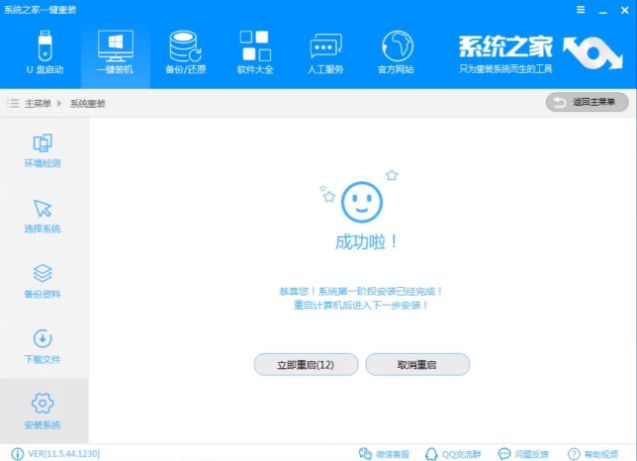
7.进入win7系统重装过程,耐心等待系统安装完毕就可以了。
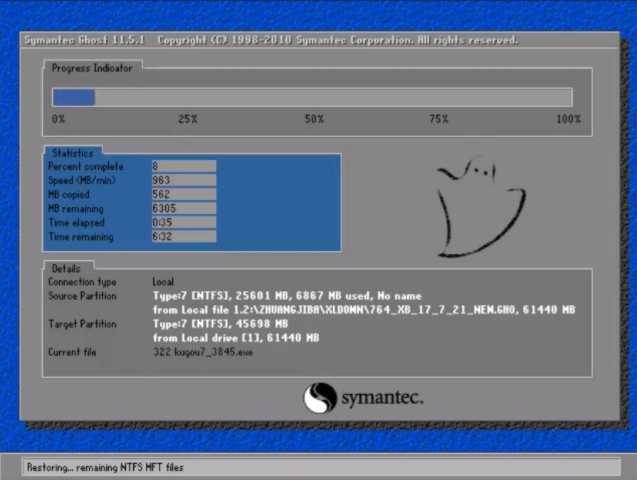
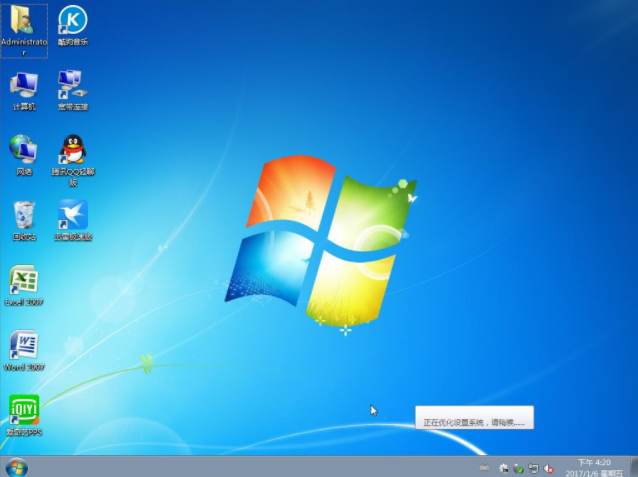
总结
1、下载安装系统之家一键重装工具,打开软件选择电脑操作系统;
2、备份电脑资料;
3、下载完毕后重启电脑。
以上就是电脑技术教程《如何重装电脑系统win7系统教程》的全部内容,由下载火资源网整理发布,关注我们每日分享Win12、win11、win10、win7、Win XP等系统使用技巧!win7中文正式版下载安装的详细步骤
对于win7系统而言,win7中文版的出现是具有极其革命性的意义,那么win7中文正式版如何下载安装呢?下面,小编就把win7中文正式版下载安装的详细步骤分享给大家。






